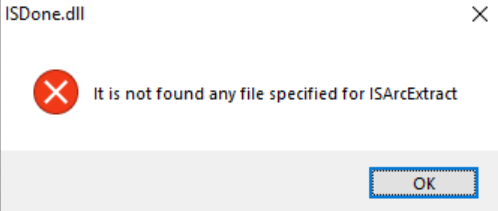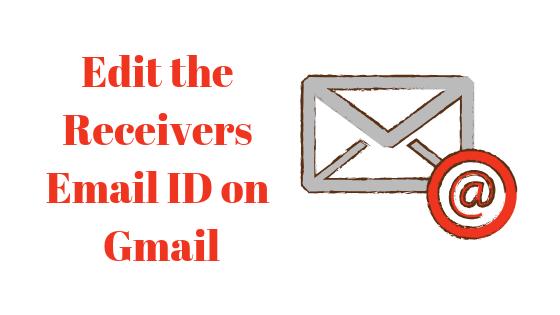Как исправить сообщение об ошибке «Libstdc++-6.dll не найден»?
Libstdc++-6.dll связан с компилятором GNU и предоставляет основные функции для программ C++, скомпилированных с помощью коллекции компиляторов GNU (GCC). В случае, если этот файл DLL будет поврежден, потерян или удален, пользователи могут столкнуться с сообщением об ошибке, указывающим, что Libstdc++-6.dll не найден.

Программы для Windows, мобильные приложения, игры - ВСЁ БЕСПЛАТНО, в нашем закрытом телеграмм канале - Подписывайтесь:)
В этой статье описано несколько решений, которые могут помочь решить эту проблему.
1. Переустановите пакеты MinGW.
MinGW, сокращение от Minimalist GNU для Windows, представляет собой среду разработки, которая позволяет пользователям создавать приложения, совместимые с GCC. Он предоставляет среду программирования, которая не использует сторонние DLL-файлы среды выполнения C для создания собственных программ Windows.
Libstdc++-6.dll можно найти в каталоге bin C:\MinGW; поэтому мы можем попробовать восстановить его, переустановив пакеты MinGW.
- Откройте диспетчер установки MinGW.
- Выберите Все пакеты слева.
- Здесь щелкните правой кнопкой мыши все установленные пакеты один за другим и выберите «Отметить для удаления».

- После этого нажмите «Установка» сверху и «Применить изменения». Затем нажмите «Применить», чтобы продолжить.

- Дождитесь завершения процедуры. Затем установите пакеты еще раз и посмотрите, устранена ли ошибка.
2. Добавьте каталог bin компилятора в переменную среды.
Добавив каталог bin компилятора в переменную среды, вы уведомите Windows, где при необходимости искать файл DLL. Это может решить проблему, если ошибка возникает из-за того, что файл DLL не найден.
Кроме того, вы можете проверить каталог C:\MinGW\bin, чтобы узнать, находится ли в нем файл Libstdc++-6.dll или нет. Если он обнаружен, это, вероятно, означает, что система не может найти файл DLL, когда это необходимо.
В таких случаях добавление пути к файлу DLL в переменную среды может быть очень полезным, поскольку оно сообщит Windows о местонахождении файла DLL, который не найден.
- Нажмите меню «Пуск» и введите «Просмотреть дополнительные параметры системы».

- Нажмите Enter, чтобы открыть настройки.

- Нажмите «Переменные среды» и выберите «Путь» в списке «Системные переменные». Затем нажмите «Изменить».

- Теперь нажмите «Создать» и вставьте путь к каталогу bin MinGW. Здесь находится Libstdc++-6.dll.C:\MinGW\bin.
- После этого нажмите ОК, чтобы сохранить настройки.

- Перезагрузите компьютер, чтобы изменения вступили в силу.
- После этого вы не должны столкнуться с сообщением об ошибке «Libstdc++-6.dll не найден».
3. Запустите полное сканирование системы.
Нарушения безопасности, вызванные вредоносным ПО, могут манипулировать файлами DLL или повредить их, что приводит к появлению сообщений об ошибках при попытке запуска приложений. При полном сканировании системы все вредоносные программы, которые могли помешать работе ваших системных файлов, включая Libstdc++-6.dll, будут обнаружены и удалены.
Антивирусное сканирование обеспечивает целостность ваших системных файлов, потенциально восстанавливая функциональность ваших приложений без необходимости использования более сложных решений.
- Нажмите клавишу Win и введите Безопасность Windows.
- Нажмите Enter, чтобы запустить приложение безопасности Windows.

- Выберите «Защита от вирусов и угроз» и нажмите «Параметры сканирования».

- Выберите «Полное сканирование» и нажмите «Сканировать сейчас».

- После завершения сканирования попытайтесь запустить программу еще раз, чтобы проверить, сохраняется ли ошибка.
Переустановка пакетов MinGW восстановит файл Libstdc++-6.dll в его каталог, что должно устранить сообщение об ошибке Libstdc++-6.dll не найдено. Однако, если ошибка не устранена, добавление каталога bin MinGW в переменную среды должно устранить сообщение об ошибке.
Программы для Windows, мобильные приложения, игры - ВСЁ БЕСПЛАТНО, в нашем закрытом телеграмм канале - Подписывайтесь:)